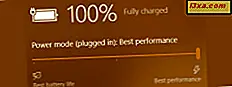In Windows 8.1 kan OneDrive u toegang geven tot al uw bestanden in de cloud, zonder ze volledig op uw apparaat op te slaan. In theorie zouden je apps en programma's in theorie met deze bestanden kunnen werken, net als met andere bestanden. Er kunnen echter problemen optreden. Wanneer grote bestanden bijvoorbeeld door een programma worden gedownload, kan er een lange wachttijd zijn, zonder dat de voortgangsbalk de download weergeeft. In andere programma's worden uw OneDrive- bestanden mogelijk niet weergegeven, zodat ze kunnen worden geopend. Gelukkig kunnen dergelijke problemen worden opgelost door een nieuwe compatibiliteitsinstelling te gebruiken die is geïntroduceerd in Windows 8.1.
Hoe Windows 8.1 Apps & Desktop-applicaties werken met slimme bestanden
Zoals hier uitgelegd, werken apps en desktoptoepassingen met Smart Files (bestanden die alleen online beschikbaar zijn) alsof het normale bestanden zijn die op uw harde schijf zijn opgeslagen. Als u in een desktoptoepassing een online- bestand van OneDrive opent, downloadt Windows 8.1 het eerst en kan het programma het bestand gebruiken. Als het bestand groot is, duurt het downloaden enige tijd en ziet u de voortgang van het downloaden.

Wanneer Smart-bestanden worden geopend vanuit moderne Windows 8.1-apps, downloaden zij ook de bestanden voordat ze voor gebruik worden geopend. Tijdens het downloadproces zie je enkele punten in de richting van de klok totdat het downloaden is voltooid. Vanaf dat moment kunt u dat bestand in de app gebruiken.

Problemen die u kunt tegenkomen bij oudere programma's
Zoals in alle dingen tech, falen is altijd mogelijk. Wanneer grote bestanden bijvoorbeeld door een programma worden gedownload, kan er een lange wachttijd zijn, zonder dat de voortgangsbalk de download weergeeft. Sommige bureaubladtoepassingen geven mogelijk geen OneDrive- bestanden weer die alleen online beschikbaar zijn wanneer u het dialoogvenster Bestand-> Openen gebruikt . Omdat OneDrive standaard offline is, ziet een directe blik op het bestandssysteem geen bestanden. Daarom kunt u die bestanden niet selecteren en ermee werken. Persoonlijk heb ik dergelijke problemen niet ondervonden, maar bij het gebruik van oudere programma's kunnen ze voorkomen. Gelukkig heeft Microsoft een nieuwe compatibiliteitsinstelling opgegeven die kan helpen.
Schakel dit programma in om met OneDrive-bestanden te werken
Zoek naar het uitvoerbare bestand van het programma dat problemen ondervindt om dit probleem op te lossen. Klik vervolgens in File Explorer met de rechtermuisknop erop. U kunt ook het bestand selecteren en op het lint op het tabblad Start en vervolgens op de knop Eigenschappen in het gedeelte Openen klikken.

Het venster Eigenschappen wordt geopend voor het geselecteerde bestand. Ga naar het tabblad Compatibiliteit . Vink in het gedeelte Instellingen het vakje aan met de tekst "Dit programma inschakelen om met OneDrive-bestanden te werken" .

Klik of tik vervolgens op OK . Als er meer dan één gebruikersaccount dezelfde bureaubladtoepassing gebruikt, kunt u het beste op de knop "Instellingen wijzigen voor alle gebruikers" klikken en "Dit programma gebruiken om met OneDrive-bestanden te gebruiken" selecteren in het nieuwe venster dat wordt geopend. Druk vervolgens op OK in beide eigenschappenvensters .

Op deze manier wordt de instelling toegepast op alle gebruikersaccounts op uw Windows 8.1-computer of -apparaat voor die bureaubladtoepassing.
Conclusie
De Smart Files- functie in Windows 8.1 en OneDrive is absoluut interessant en kan, net als alle andere technologieën, in sommige scenario's falen. Ik vraag me af of veel gebruikers er problemen mee hebben. Als je dat doet, aarzel dan niet om je verhaal te delen met behulp van het onderstaande opmerkingenformulier.